Lenovon kannettavan tietokoneen uudelleenkäynnistäminen voi olla tehokas vianmääritysmenetelmä, kun laitteessa on suorituskykyongelmia. Se on yksinkertainen prosessi, jolla voidaan ratkaista erilaisia ohjelmisto- ja laitteisto-ongelmia. Kun käynnistät Lenovo-kannettavan tietokoneen uudelleen, käynnistät järjestelmän uudelleen sammuttamatta sitä kokonaan, mikä voi auttaa päivittämään järjestelmän ja mahdollisesti ratkaisemaan ongelmia aiheuttavat ongelmat.
Lenovon kannettavan tietokoneen uudelleenkäynnistyksen ja sammuttamisen välisen eron ymmärtäminen on tärkeää. Laitteen sammuttaminen sammuttaa sen kokonaan, kun taas uudelleenkäynnistäminen käynnistää sen uudelleen sammuttamatta sitä. Uudelleenkäynnistystä käytetään usein järjestelmän vianmääritykseen, kun taas sammuttamista käytetään yleisemmin akun säästämiseksi tai laitteen sammuttamiseksi kokonaan.
Lenovon kannettavan tietokoneen uudelleenkäynnistäminen Windowsilla
Lenovon kannettavan tietokoneen uudelleenkäynnistäminen Windowsilla on yksinkertaista, ja voit käyttää useita eri menetelmiä. Tilanteestasi riippuen jokin menetelmä voi olla kätevämpi tai tehokkaampi kuin toiset. Tässä osassa käsittelemme kutakin menetelmää tarkemmin ja annamme vinkkejä Lenovo-läppärin turvalliseen uudelleenkäynnistämiseen.
Käynnistä uudelleen Käynnistä-valikon avulla
Käynnistä-valikko on nopein ja helpoin tapa käynnistää Lenovon kannettava tietokone uudelleen. Napsauta vain näytön vasemmassa alakulmassa olevaa Käynnistä-painiketta, napsauta sitten virtakuvaketta ja valitse ”Käynnistä uudelleen”. Tämä sulkee kaikki avoimet ohjelmat ja käynnistää kannettavan tietokoneen uudelleen.
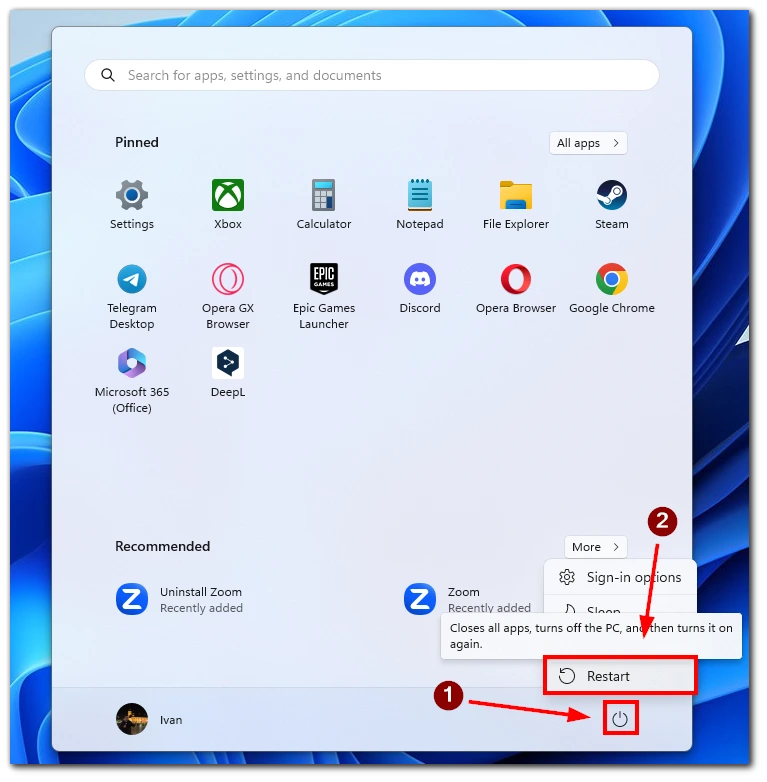
Kun napsautat ”Uudelleenkäynnistys”-vaihtoehtoa, Windows tallentaa kaikki avoimet työsi ja sulkee kaikki avoimet ohjelmat. Tämän jälkeen Windows käynnistää järjestelmän uudelleen. Se voi kestää muutaman minuutin riippuen kannettavan tietokoneen nopeudesta ja asennettavien päivitysten määrästä.
Käynnistä uudelleen Alt+F4-pikakuvakkeella.
Pikanäppäimillä Alt+F4 pääset nopeasti Windowsin sammuttaminen -valintaikkunaan, jossa on vaihtoehtoja kannettavan tietokoneen sammuttamista tai uudelleenkäynnistämistä varten. Voit käyttää tätä menetelmää pitämällä Alt-näppäintä painettuna ja painamalla F4-näppäintä, kun olet työpöydällä. Tämä tuo esiin ”Shut Down Windows” -valintaikkunan, jossa voit valita ”Restart” (Uudelleenkäynnistys) pudotusvalikosta ja napsauttaa ”OK”.
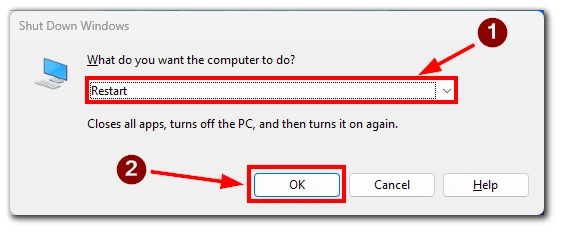
Alt+F4-pikakuvakkeen avulla voit käynnistää kannettavan tietokoneen uudelleen nopeammin kuin Käynnistä-valikosta, varsinkin jos sinulla on useita ikkunoita auki. On kuitenkin tärkeää varmistaa, että olet tallentanut kaiken työsi ja sulkenut kaikki avoimet ohjelmat ennen tämän menetelmän käyttöä.
Käynnistä uudelleen Ctrl + Alt + Delete -pikanäppäimillä.
Toinen tapa käynnistää Lenovon kannettava tietokone uudelleen on käyttää pikanäppäintä. Pidä Ctrl-näppäintä ja Alt-näppäintä painettuna ja paina sitten Delete-näppäintä. Tämä tuo esiin Windowsin suojausnäytön, josta voit valita vaihtoehdon ”Käynnistä uudelleen”.
Käynnistä uudelleen komentorivillä
Jos haluat käyttää komentoriviä, käynnistä Lenovon kannettava tietokone uudelleen tällä menetelmällä. Avaa Suorita-valintaikkuna painamalla ”Windows Key + R”, kirjoita ”cmd” ja paina ”Enter”.
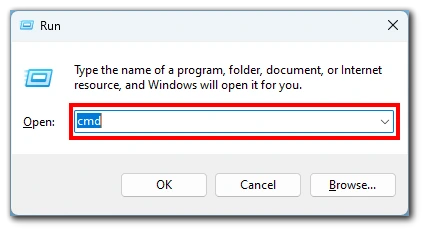
Kirjoita komentoriville ”shutdown /r” ja paina ”Enter”. Tämä käynnistää uudelleenkäynnistysprosessin, ja Lenovo-läppärisi käynnistyy uudelleen muutaman sekunnin kuluttua.
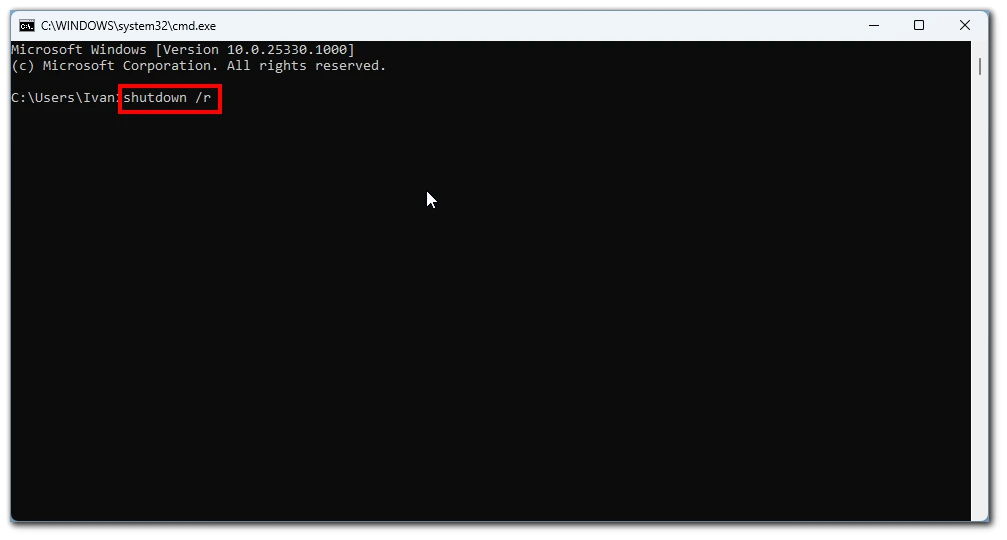
On tärkeää varmistaa, että olet tallentanut kaiken työsi ja sulkenut kaikki avoimet ohjelmat ennen kannettavan tietokoneen uudelleenkäynnistämistä, jotta vältät tietojen menetyksen. Kannettavan tietokoneen uudelleenkäynnistäminen voi myös auttaa päivittämään järjestelmän ja ratkaisemaan mahdolliset ongelmia aiheuttavat ongelmat.
Lenovon kannettavan tietokoneen uudelleenkäynnistäminen virtapainikkeella
Lenovon kannettavan tietokoneen uudelleenkäynnistämistä virtapainikkeella käytetään, kun kannettava tietokone on jähmettynyt tai ei vastaa. On tärkeää huomata, että tätä menetelmää tulisi käyttää viimeisenä keinona, sillä se voi johtaa tietojen menetykseen, jos sinulla on tallentamattomia töitä.
Jos haluat käynnistää Lenovon kannettavan tietokoneen uudelleen virtapainikkeella, etsi kannettavan tietokoneen virtapainike. Se sijaitsee tyypillisesti kannettavan tietokoneen sivulla tai yläosassa, tai se voi olla integroituna näppäimistöön, joka on merkitty virtakuvakkeella. Kun olet löytänyt virtapainikkeen, paina sitä ja pidä sitä painettuna noin 10 sekunnin ajan. Tämä pakottaa kannettavan tietokoneen sammumaan kokonaan. Kun kannettava tietokone on sammunut, odota muutama sekunti, ennen kuin käynnistät sen uudelleen painamalla virtapainiketta.
On tärkeää huomata, että virtapainikemenetelmä ei anna Windowsin tallentaa työtäsi ja sulkea ohjelmia kunnolla, mikä voi johtaa tietojen menetykseen. Siksi on suositeltavaa käyttää tätä menetelmää vain silloin, kun muut menetelmät eivät toimi tai kun kannettava tietokone ei reagoi lainkaan.
Lenovon kannettavan tietokoneen tehdasasetusten palauttaminen
Lenovon kannettavan tietokoneen palauttaminen tehdasasetuksiin voi olla hyödyllinen ratkaisu, jos laitteessa on jatkuvasti ongelmia. On tärkeää huomata, että tehdasasetusten palautus poistaa kaikki tietosi ja asetuksesi, joten on tärkeää varmuuskopioida kaikki tärkeät tiedostot ennen palautuksen suorittamista. Seuraavassa on ohjeet Lenovo-läppärin palauttamiseksi tehdasasetuksiin:
- Ensimmäinen vaihe on sammuttaa Lenovon kannettava tietokone kokonaan.
- Kun olet sammuttanut kannettavan tietokoneen, kytke se takaisin päälle ja paina välittömästi näppäimistön F11-näppäintä. Paina sitä niin kauan, kunnes näyttöön ilmestyy palautusnäyttö.
- Kun olet palautusnäytössä, valitse palautusnäytön vaihtoehdoista ”Palauta järjestelmä tehdasasetuksiin”. Tämä käynnistää tehdasasetusten palautusprosessin.
- Kun olet valinnut vaihtoehdon ”Palauta järjestelmä tehdasasetuksiin”, noudata näytön ohjeita nollausprosessin loppuun saattamiseksi. Kannettava tietokone käynnistyy uudelleen useita kertoja prosessin aikana, joten älä keskeytä sitä, ennen kuin palautus on valmis.
Kun olet suorittanut nämä vaiheet, Lenovon kannettavan tietokoneen pitäisi palautua tehdasasetuksiin. Jos nollauksen aikana ilmenee ongelmia tai sinulla on lisäkysymyksiä, katso käyttöoppaasta tai ota yhteyttä Lenovon asiakastukeen.










